Error 0xc0000428 en Windows 10 al iniciar o instalar

- 3272
- 426
- Rosario Atencio
Uno de los errores comunes de Windows 10, que se pueden encontrar tanto al iniciar el sistema operativo como al instalarlo, "no pudo verificar la firma digital de este archivo", código de error 0xc0000428. En algunos casos, la apariencia de la pantalla azul con este código también indica el nombre del archivo de problemas, opciones frecuentes - OEM -DRV64.SYS (para el sistema operativo no del todo legal), WinLoad.EXE.
En esta instrucción, en detalle sobre las posibles razones de este error y cómo solucionarlo, dependiendo de la situación y un escenario específico de la apariencia del problema.
Corrección de errores 0xc0000428 Al iniciar Windows 10

En casos del error, "no fue posible verificar la firma digital de este archivo" con el código 0xc0000428 al comenzar el sistema (siempre que antes de que Windows 10 se iniciara normalmente), entre las razones, podemos suponer:
- Instalación de controladores de dispositivos sin firmar, incluidos los virtuales, que pueden instalar la tercera parte aplicada.
- Modificación o reemplazo de archivos del sistema Windows 10, cargador del sistema, por ejemplo, cuando se usa varios ajustes del sistema, instalando un segundo sistema operativo en una computadora o computadora portátil.
El mensaje de error en la parte inferior, entre otras cosas, sugiere presionar la tecla F8 para acceder a los parámetros de carga y lo usaremos para corregir el error:
- Haga clic en F8, y si no funciona y tiene una computadora portátil - FN+F
- La ventana de parámetros de carga se abrirá, debe desactivar la verificación obligatoria de la firma de los controladores " - F7 o FN+F7 (también puede usar la tecla 7 en la fila superior).
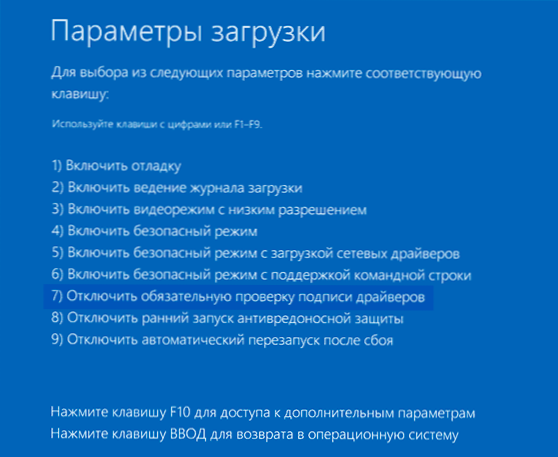
- Esta vez, siempre que el lanzamiento de Windows 10 deba ocurrir sin problemas.
- Otras acciones pueden ser las siguientes: eliminar el controlador de problemas y los servicios correspondientes (en el caso de OEM-DRVSYS puede conducir a problemas de activación y, en algunos casos, el lanzamiento), el software que lo instaló o apagó la firma digital de los conductores de Windows 10 Sobre una base permanente sobre qué - párrafo 5.
- El segundo se puede hacer utilizando una línea de comandos que se ejecuta en nombre del administrador, ingresando el comando Bcdedit.Exe /establecer NointegrityChecs en Y después de reiniciar, también desconectando el arranque seguro en el BIOS. Si lo desea, puede usar programas de tercera parte, como EasyBCD para desactivar la verificación de firma digital: este programa deberá ingresar a "Configuración avanzada): la pestaña" Avanzada "y establecer el cierre de la verificación de firma digital (permitirse Use. De controladores sin firmar), y luego guarde la configuración con el botón Guardar configuración (el programa también tiene el idioma ruso de la interfaz, pero cuando se enciende, a veces parte de la interfaz no se vuelve visible, por lo que traigo información Inglés). Después de reiniciar, desconecte la función de arranque segura si se incluye en el BIOS/UEFI.
Si estos pasos no han ayudado o las opciones para el F8 no están operadas, intente restaurar el cargador de arranque de Windows 10 usando la unidad flash de arranque con el sistema (en su ausencia, tendrá que crear algún lugar de otra computadora).
También puede intentar usar los puntos de recuperación del sistema si están disponibles: arranque con la unidad flash de arranque de Windows 10, en la pantalla después de elegir la lengua en la parte inferior derecha, haga clic en "Restauración del sistema" y encuentre los puntos de recuperación en parámetros.
Nota: Si el error es causado por el archivo OEM-DRV64.Sys y decidió eliminarlo (recuerdo que son posibles problemas adicionales en el sistema operativo sin licencia después de eso), también elimine la sección de registro
HKEY_LOCAL_MACHINE \ SYSTEM \ CurrentControlset \ Services \ OEM-DRV64
Error 0xc0000428 Al instalar Windows 10
Las razones de la aparición del error en cuestión al instalar Windows 10 en una computadora generalmente se diagnostican más complicados. Los casos comunes son los siguientes:
- Se produce un error al cargar desde la unidad flash de instalación: puede ocurrir cuando se usa múltiples unidades de flash USB con un gestor de arranque Grub4DOS (como, por ejemplo, se obtienen cuando se usa winsetupFromUSB). Intenta escribir la unidad flash USB de otra manera, por ejemplo, usando Rufus. El cierre seguro de arranque en una computadora o computadora portátil también puede ayudar.
- Se produce un error en el primer reinicio después del inicio de la instalación. Aquí puede intentarlo: si había otro sistema operativo en la computadora, retire la sección con el gestor de arranque desde él e inicie la instalación nuevamente. Si la instalación se realiza en un disco limpio, puede probar otra imagen y apagar el arranque seguro.
Si ninguno de los enfoques ha funcionado en su caso, describa en el comentario una situación específica, después de lo cual surge el problema y qué archivo indica el mensaje de error si tal indicación está presente. Trataré de ayudar.
- « No hay conexión a Internet, protegida en Windows 10 - Cómo solucionarla
- Cómo deshabilitar SmartScreen en Windows 10 »

